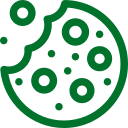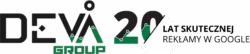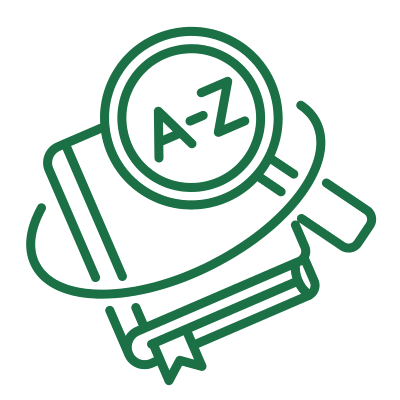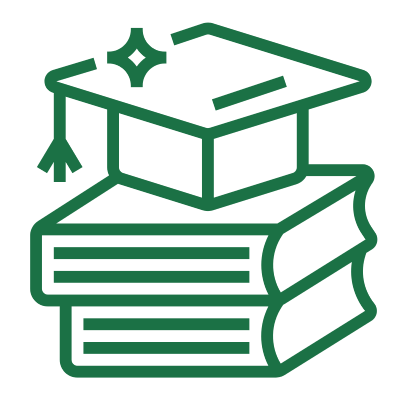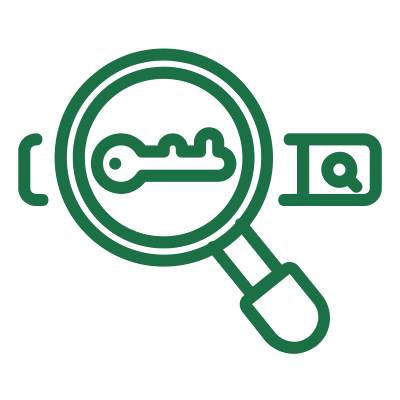Google Search Console jest przydatnym narzędziem do wspomagania swojej witryny i wartym wdrożenia. Korzyści płynące z tej konfiguracji przedstawiają się następująco:
- w panelu znajdziesz najnowsze informacje na temat swojej witryny prosto z wyszukiwarki Google,
- dostęp do stanu indeksacji witryny,
- ręczne indeksowanie treści,
- widok słów kluczowych, które generują ruch,
- CTR,
- system powiadomień,
- profil backlinków.
W cms (system zarządzania treścią) takim jak WordPress, proces dodawania GSC wygląda nieco inaczej niż w przypadku standardowej strony. Jednak nic się nie martw! Wyszukiwarka Google i jej elementy to niezbędnik każdego posiadacza serwisu i poprowadzę Cię krok po kroku, aby Twoja strona internetowa miała skonfigurowane GSC. Od czego zacząć?
Jak skonfigurować Google Search Console dla WordPress? – wprowadzenie
Upewnij się, że Twoja witryna nie ma zduplikowanych adresów URL. Możesz to sprawdzić chociażby narzędziem httpstatus.io. Wklej do okienka cztery adresy URL:
- https://www.twojadomena.pl
- https://twojadomena.pl
- http://www.twojadomena.pl
- http://twojadomena.pl
Trzy z nich powinny prawidłowo zwrócić statusy 301 -> 200, a jeden z nich (zazwyczaj https://twojadomena.pl) status 200. Zależy Ci, aby zbierać wszystkie możliwe dane dotyczące Twojej strony internetowej. Dlatego jeżeli mamy kilka aktywnych wersji witryny i chcemy, aby były one traktowane jako jedna usługa to zalecamy zrobić przekierowania 301 lub ustawić rel=”canonical” na wersję https://twojadomena.pl. Jeżeli właśnie takie statusy zwróciły Twoje adresy to wspaniale i już możesz zabierać się do wdrożenia GSC.
Weryfikacja poprzez prefiks adresu URL
Odwiedź stronę https://search.google.com/search-console/welcome kliknij rozpocznij i zaloguj się. W Twoim przypadku posłużymy się metodą prefiksu adresu URL. Brzmi strasznie? Nic się nie martw, to naprawdę proste!
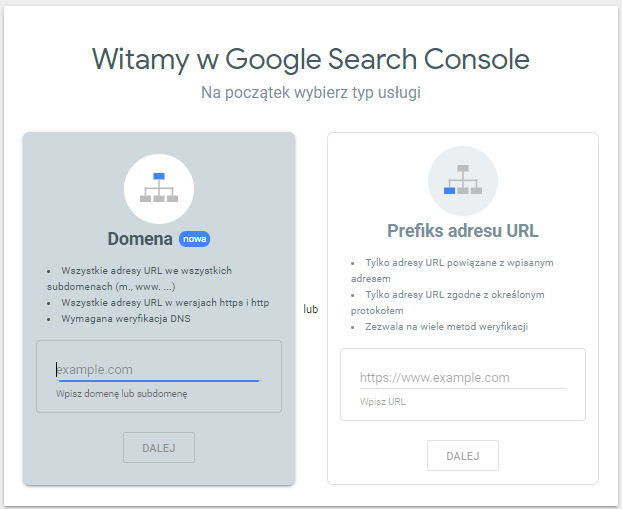
Wpisz adres URL swojej witryny. Zazwyczaj jest to https://twojadomena.pl (pamiętaj, żeby rozprawić się najpierw z duplikacją! Inaczej możesz otrzymywać niekompletne dane) i kliknij enter.
Jeżeli chciałbyś poczytać o drugiej metodzie weryfikacji przeczytaj mój artykuł – Jak dodać stronę do Google Search Console?
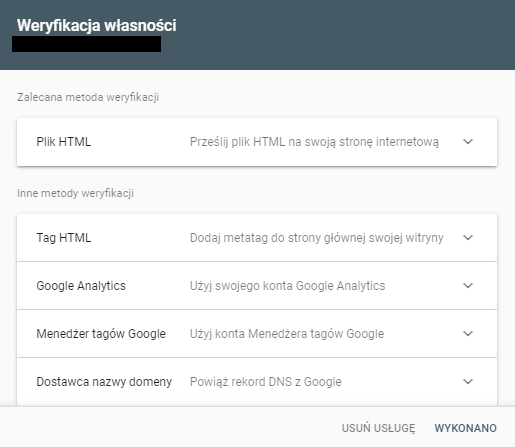
Google daje nam cztery możliwe sposoby weryfikacji za pomocą prefiksu adresu URL:
- plik HTML
- Tag HTML
- Kod śledzenia Google Analytics
- Menedżer tagów Google
W przypadku WordPress’a zajmiemy się jednym z nich: tagiem HTML. Możesz wykorzystać tutaj trzy metody. Pierwsza wymaga dostępu do serwera FTP. Dwie kolejne według mnie, są łatwiejsze, a polegają one na dodaniu tag’u za pomocą wtyczki Yoast SEO lub Rank Math.
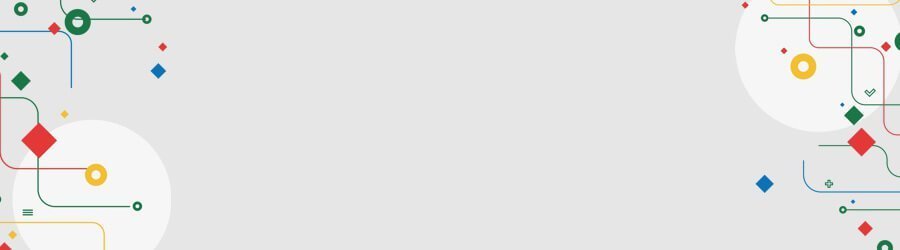
Zainteresowało Cię SEO?
Jak dodać Google Search Console przez serwer FTP?
Po połączeniu się z serwerem zastaniesz taki oto widok:
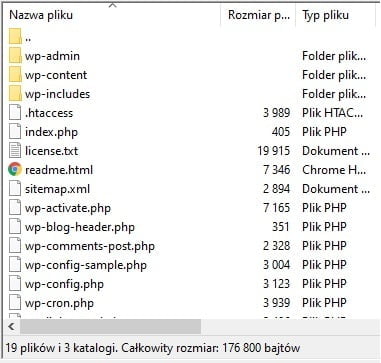
Jest to katalog główny w którym znajdują się wszystkie pliki, za pomocą których użytkownik odwiedzający Twoją stronę ma możliwość nawigowania i poruszania się po serwisie czy chociażby wyświetlenia grafik.
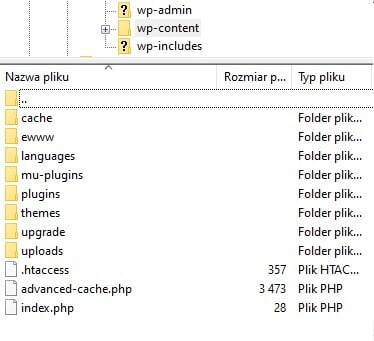
Następnie kliknij w folder o nazwie „wp-content”
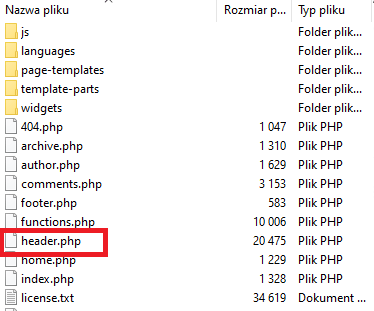
Kolejno zaklikaj plik „header.php”
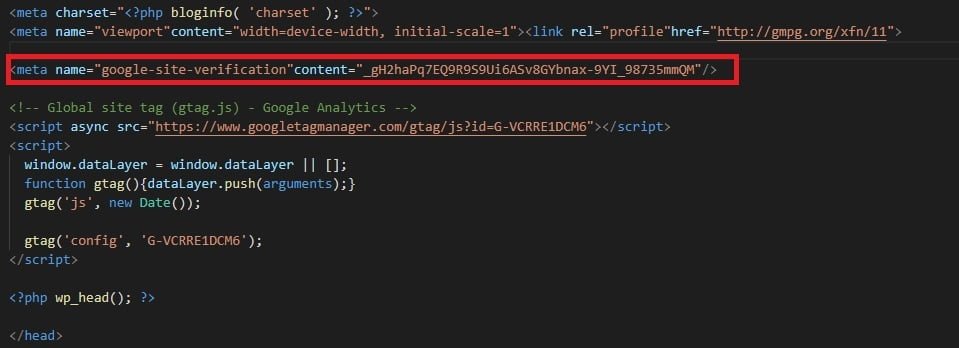
Jak dodać Google Search Console przez wtyczkę Yoast SEO?
Yoast SEO to darmowa wtyczka WordPress, która pomaga łatwo dodawać metadane do witryny WordPress. Zacznij od zainstalowania wtyczki:
- Zaloguj się do swojego panelu WordPress, który znajdziesz pod adresem: domena.pl/wp-admin
- Kliknij „Wtyczki” w menu
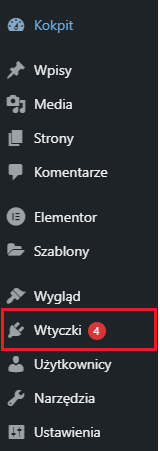
- Kliknij „dodaj nową”
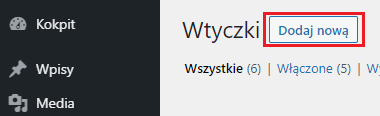
- Następnie wyszukaj „Yoast SEO” i kliknij zainstaluj (nie zapomnij włączyć wtyczki po instalacji).
- Kolejno kliknij w zakładkę „SEO”, która powinna się już pojawić:
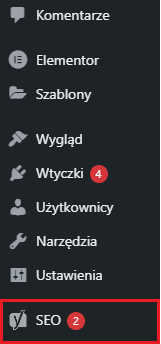
- Teraz już z górki, najedź i kliknij w narzędzia dla webmasterów:

- Ostatnim krokiem jest dodanie skopiowanego meta tagu i zapisanie zmian:
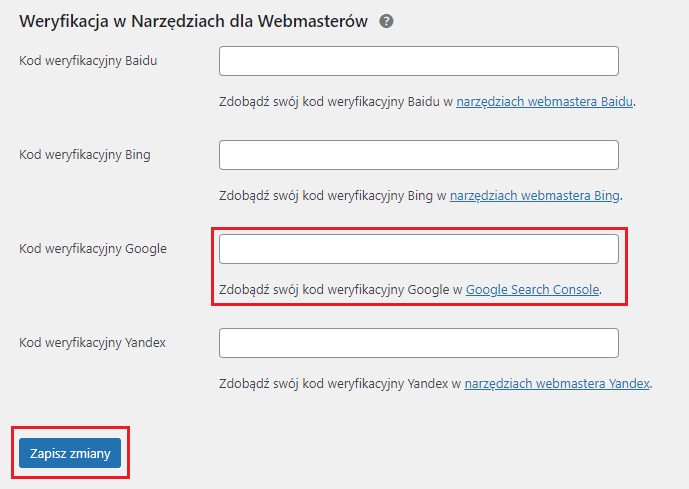
Jak dodać Google Search Console przez wtyczkę Rank Math?
Zainstaluj wtyczkę Rank Math w taki sam sposób jak przypadku Yoast SEO:
- Zaloguj się do swojego panelu WordPress, który znajdziesz pod adresem: domena.pl/wp-admin,
- Kliknij „Wtyczki” w menu,
- Kliknij „dodaj nową”,
- Następnie wyszukaj „Rank Math” i kliknij zainstaluj (nie zapomnij włączyć wtyczki po instalacji),
- Kolejno kliknij w zakładkę „Rank Math”, która powinna się już pojawić
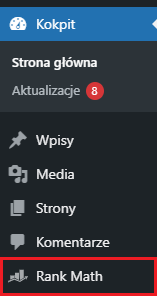
- Następnie kliknij w „Ustawienia ogólne”
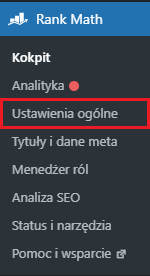
- Przejdź do „Narzędzi dla webmasterów”
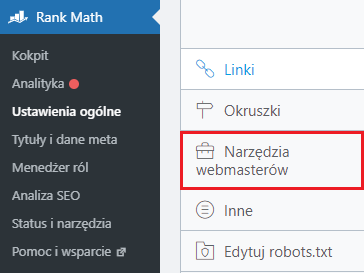
- Wklej swój meta tag
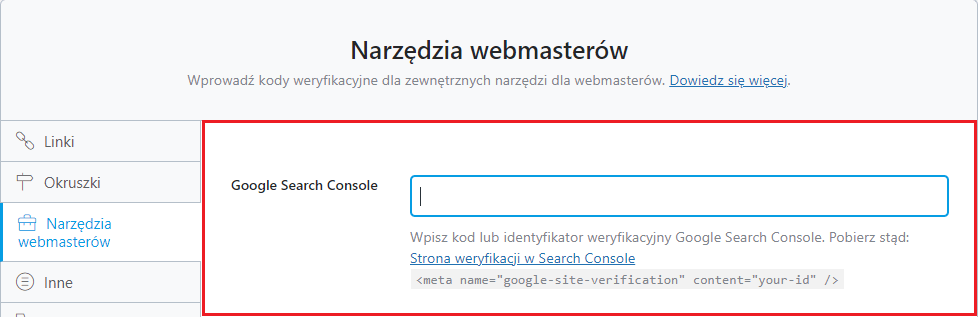
- Na samym dole strony kliknij „Zapisz zmiany”

Teraz wystarczy powrócić do panelu dodawania witryny w GSC i zatwierdzić dodanie meta tag’u. To wszystko, mam nadzieję, że pomogłem 🙂